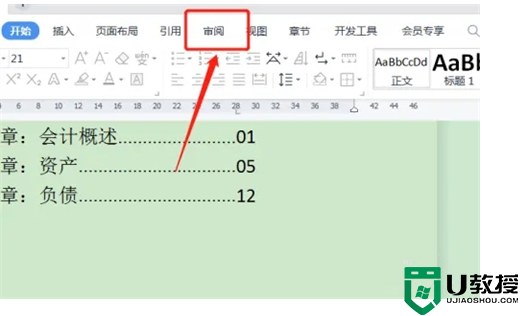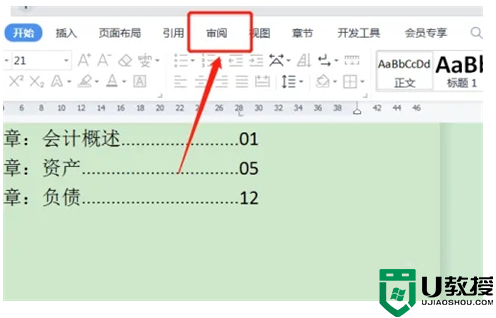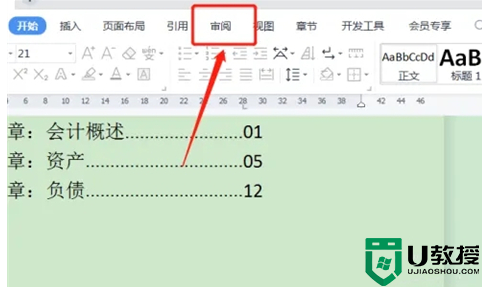win8打开office为只读模式怎么解决【图文教程】
时间:2016-12-24作者:ujiaoshou
Office是一款功能强大的办公软件,因此有很多人会下载使用它,但是有不少用户在Win8使用它时会出现默认打开方式为只读模式,那么遇到这个问题该怎么办呢,下面跟小编一起看看win8打开office为只读模式怎么解决。
方法/步骤:(usb启动盘制作工具装win8)
1、首先打开“运行”对话框,输入“netplwiz”打开用户账户界面。
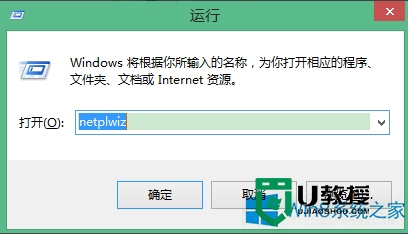
2、其次,在 用户账户界面上“用户”页面,打开“属性”对话框,选择组成员页面。
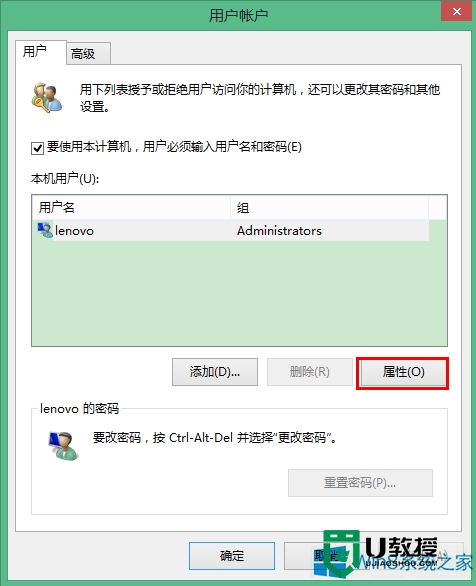
3、在“组成员”页面选择“其他”,点击应用,确定即可。
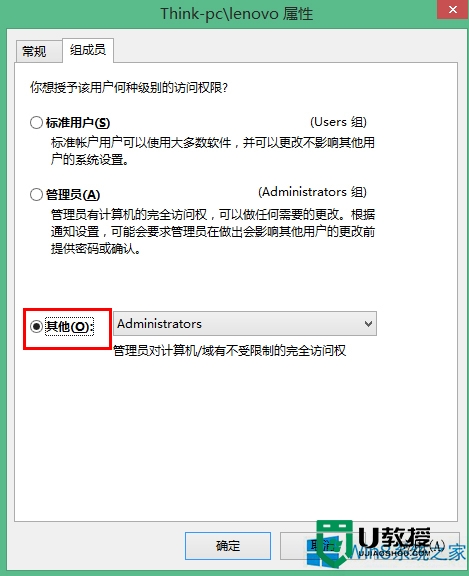
4、最后弹出需要注销的对话框,点击OK。再次进入系统问题即解决。
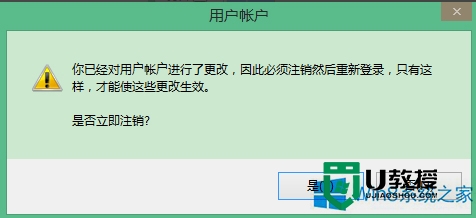
温馨提示:
使用快捷键Win + R可打开运行对话框。
该教程主要跟大家分享了【win8打开office为只读模式怎么解决】,不知道都了解设置步骤没,想进一步了解操作方法,或者需要usb启动盘重装系统的话,建议上u教授查看相关的解决方法。
相关教程:
win10怎么用免费office